من الشائع جدا أن نرى تواريخ التقويم بجانب بعض مدونات ووردبريس، ولكن لمنصة بلوجر أ لن يكون مهمة سهلة لإضافته. . في هذا الدرس سوف نظهر لك كيفية إنشاء التاريخ بجانب كل مقال تضيفة في مدونتك
كيفية إنشاء نمط التقويم التواريخ في Blogger معاينة او مثال
لإضافةالتقويم في بلوق رأس التاريخ، يجب علينا أولا إعداد عرض للتاريخ. تسجيل الدخول إلى لوحة التحكم الرئيسية في Blogger الخاص بك، انتقل إلى تنسيق> إعدادات - ابحث عن خيار تنسيق رأس وتاريخ تغيير التاريخ بحيث يكون في اليوم الأول، ثم شهر وأخيرا السنة، على سبيل المثال: 28 يوليو 2012 - لتوضيح انظر للصور
إذا كنت تستخدم الواجهة الأحدث: إلى إعدادات اللغة والتنسيق> تذهب - تنسيق رأس التاريخ وتغيير تنسيق التاريخ
الآن اذهب إلى تصميم> تحرير HTML "توسيع القالب" مربع البحث و(CTRL + F) :
<h2 class='date-header'><span><data:post.dateHeader/></span></h2>
إذا وجدت ذلك مرتين، استبدلهما مرتين مع رمز أدناه:
<div id='Date'>
<script>changeDate('<data:post.dateHeader/>');</script>
</div>
<b:else/>
<div id='Date'>
<script>changeDate('');</script>
</div>
الآن إضافة الكود التالي فقط فوق HEAD
CTRL + F للعثور عليه وابحث عن HEAD
<script type='text/javascript'>
//<![CDATA[
var DateCalendar;
function changeDate(d){
if (d == "") {
d = DateCalendar;
}
var da = d.split(' ');
day = "<strong class='date_day'>"+da[0]+"</strong>";
month = "<strong class='date_month'>"+da[1].slice(0,3)+"</strong>";
year = "<strong class='date_year'>"+da[2]+"</strong>";
document.write(month+day+year);
DateCalendar = d;
}
//]]>
</script>
<b:if cond='data:blog.pageType != "static_page"'>
<style type='text/css'>
/* Calendar style date
----------------------------------------------- */
#Date {
background: transparent url(https://blogger.googleusercontent.com/img/b/R29vZ2xl/AVvXsEh544EeMQtbsYzqdDP6FHvtTKIO8OzUDYta9PofAUmsseZGg93dpw2AqSazaZeWyyH-wNw9aizeB3-rlecTBDp5B1mCmeFndOnzgOVJZGM6f9SnXIJ4xtjGvFa8ig69oYWbUrM_vgGil1BW/s1600/calendar07.png) no-repeat;
display: block;
width:60px;
height:60px;
float: left;
margin: 15px 2px 0 -108px;
padding: 0 0 8px 0px;
border: 0;
text-transform: uppercase;
}
.date_month {
display: block;
font-size: 15px;
font-weight:bold;
margin-top:-1px;
text-align:center;
color:#ffffff; /* Month's color */
}
.date_day {
display: block;
font-size: 28px;
font-weight:bold;
margin-top:-8px;
text-align:center;
color:#282828; /* Day's color */
}
.date_year {
display: block;
font-size: 10px;
margin-top:-8px;
text-align:center;
color:#282828; /* Year's color */
}
</style>
</b:if>
قبل حفظ قالب الخاص بك:
لتغيير نمط التقويم استبدال عنوان URL باللون الأزرق
إذا كان التقويم لا تظهر بشكل صحيح، تغيير -108 مع 0؛
يتم وضع علامة خضراء مع المناطق حيث يمكنك تغيير لون المواعيد
معاينة القالب الخاص بك الآن وإذا كان كل شيء على ما يرام، انقر على زر حفظ.














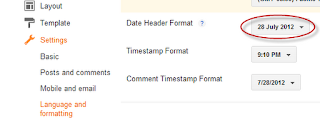







ليست هناك تعليقات